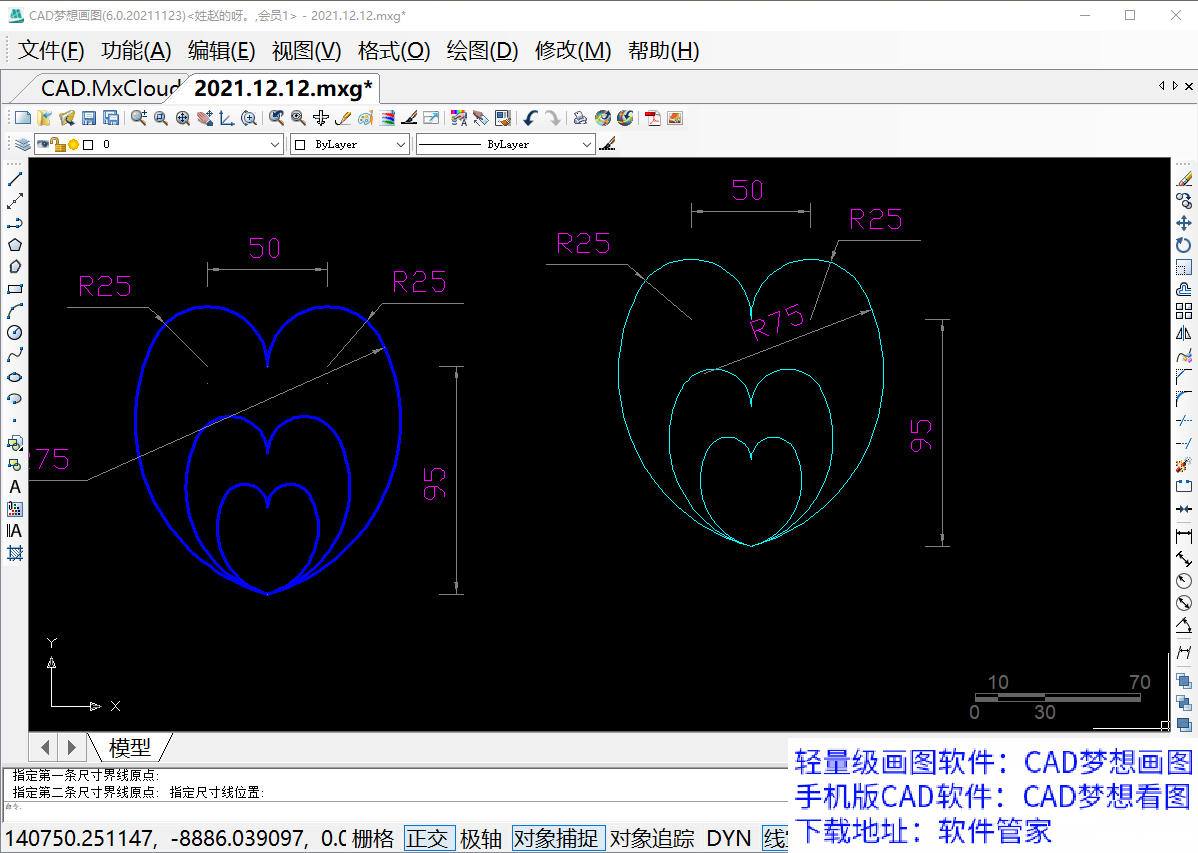今天用CAD梦想画图绘制一个CAD进阶练习题。
目标图形

操作工具
操作系统:Windows10
CAD软件:CAD梦想画图
步骤
1.首先第一步绘制两条长50水平直线与长95垂直直线的辅助线(在这里辅助对象都用白色显示,实际对象用青色显示),如图所示:
直线辅助线
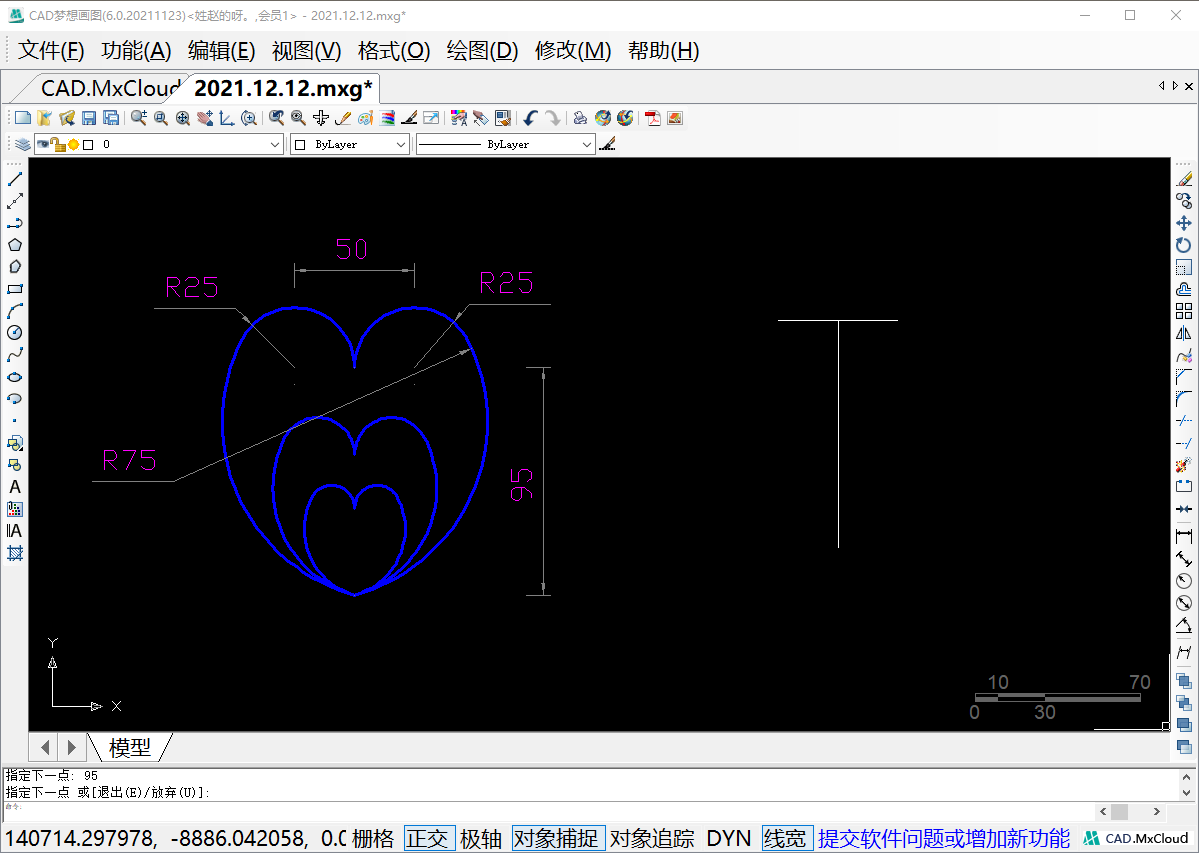
2.分别一水平直线的两个端点为圆心绘制两个半径为25的圆,如下图所示:
绘制半径25圆
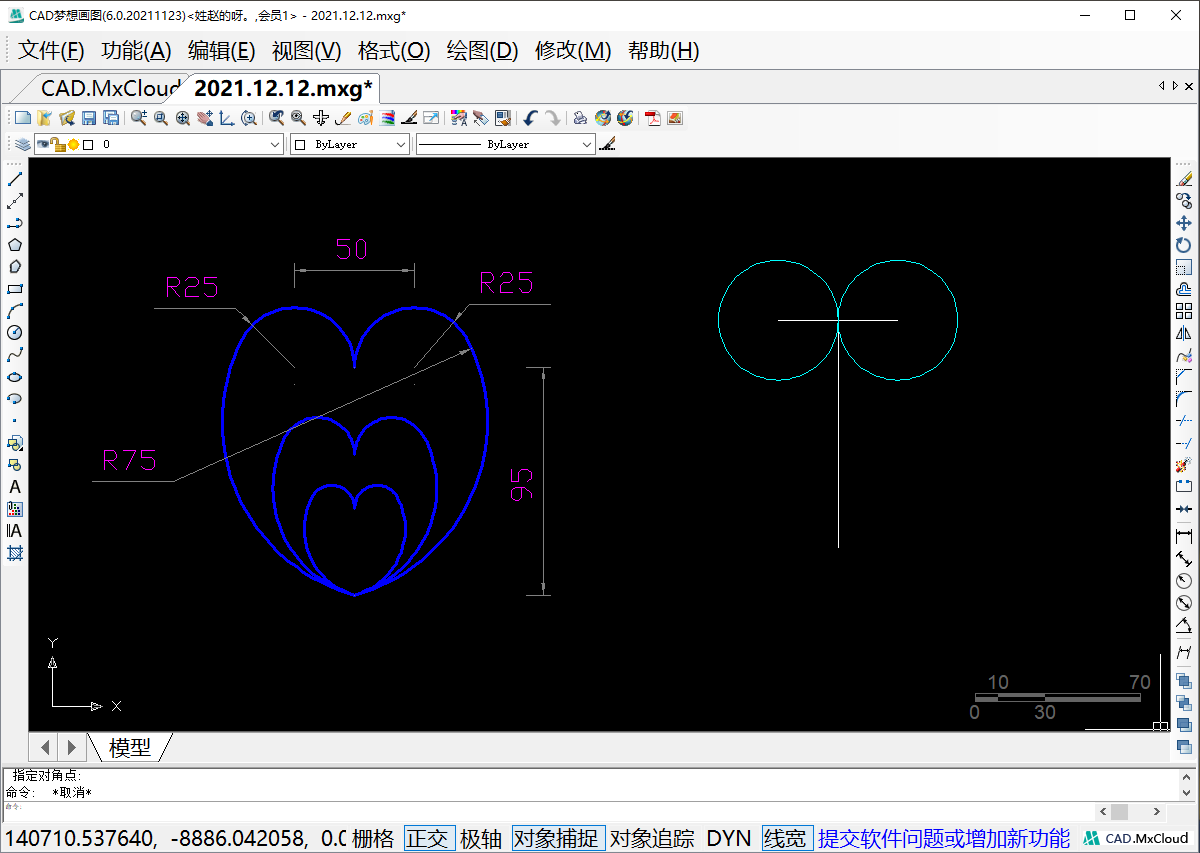
3.再以垂直直线的最下面的端点绘制一个半径为75的圆,如下图所示:
绘制半径75的圆
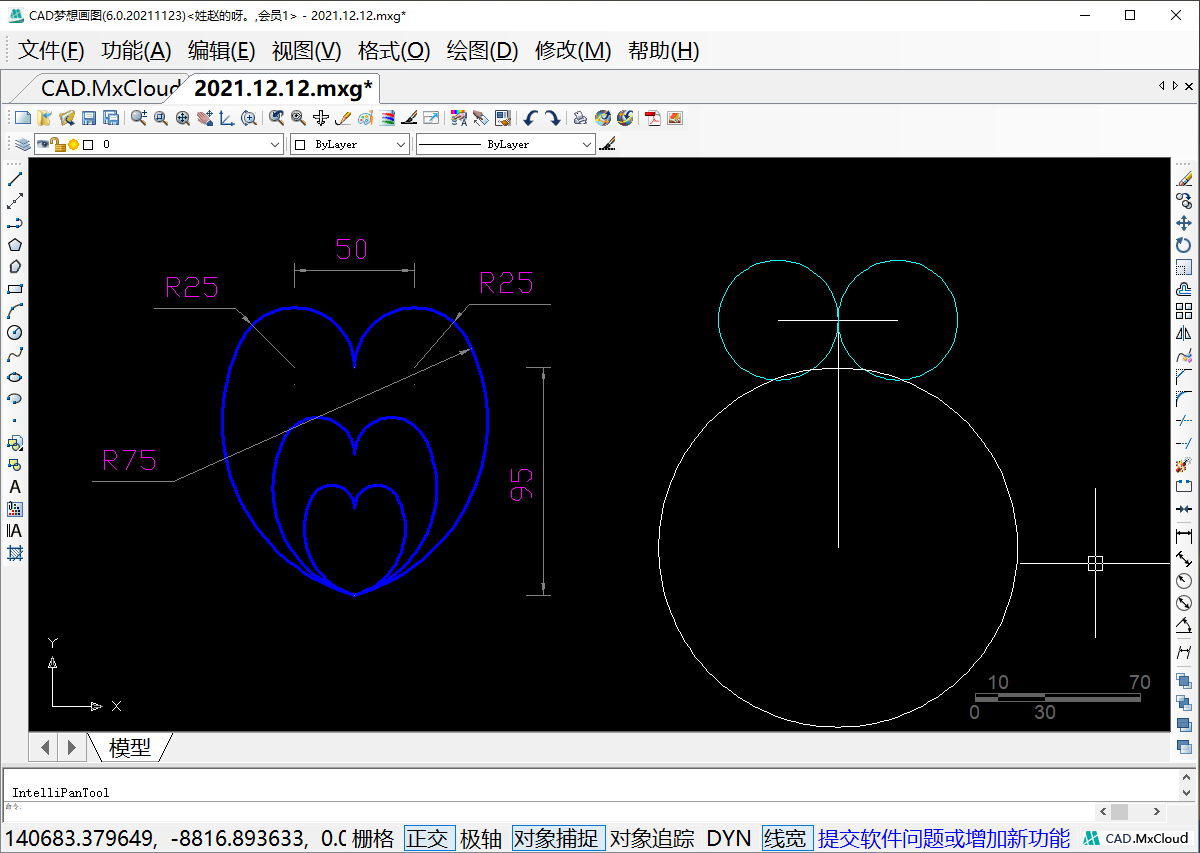
4.接着以左边小圆的圆心为基点绘制一个半径为50的圆,如下图所示:
绘制半径为50的圆

5.以半径75和半径50的圆的交点处为圆心绘制一个半径为75的圆,如下图所示:
再次绘制半径为75的圆
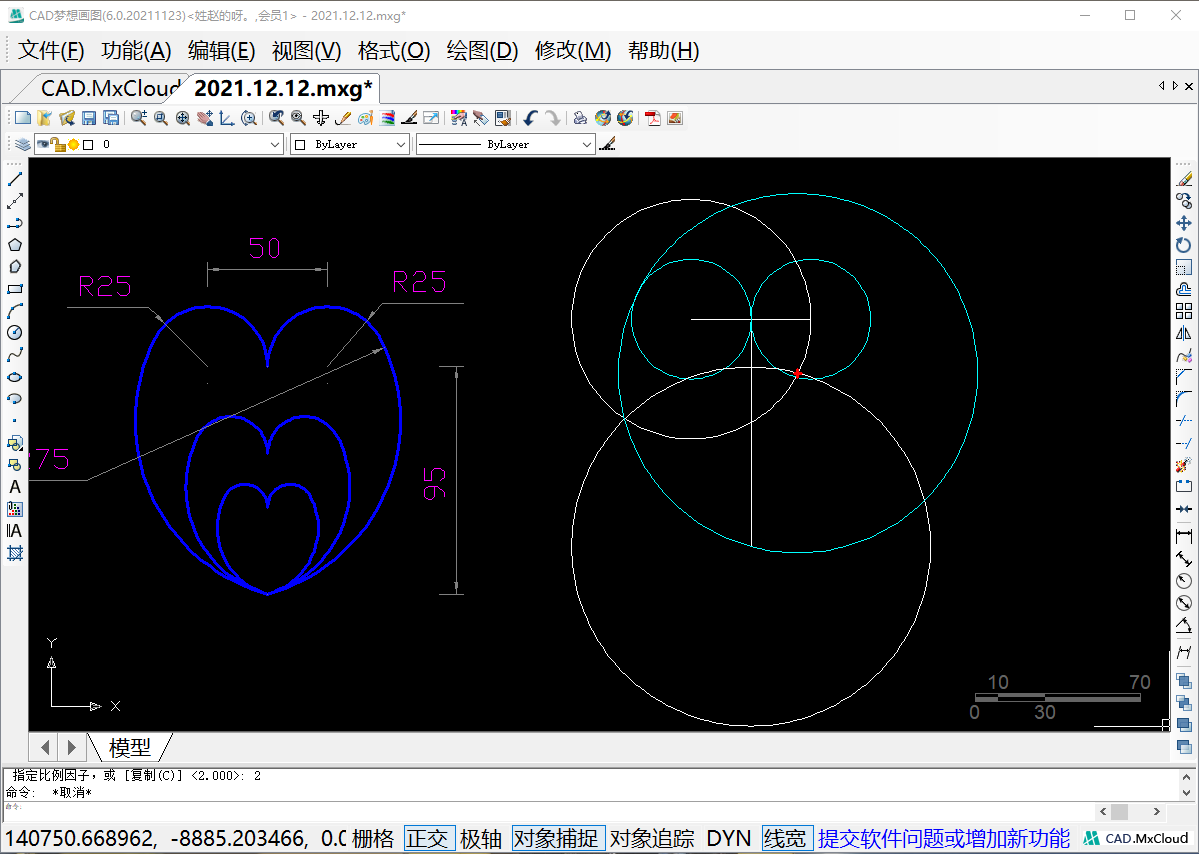
6.接着我们删除辅助圆(白色的)再修剪对象,效果如下图所示:
删除对象与修剪对象
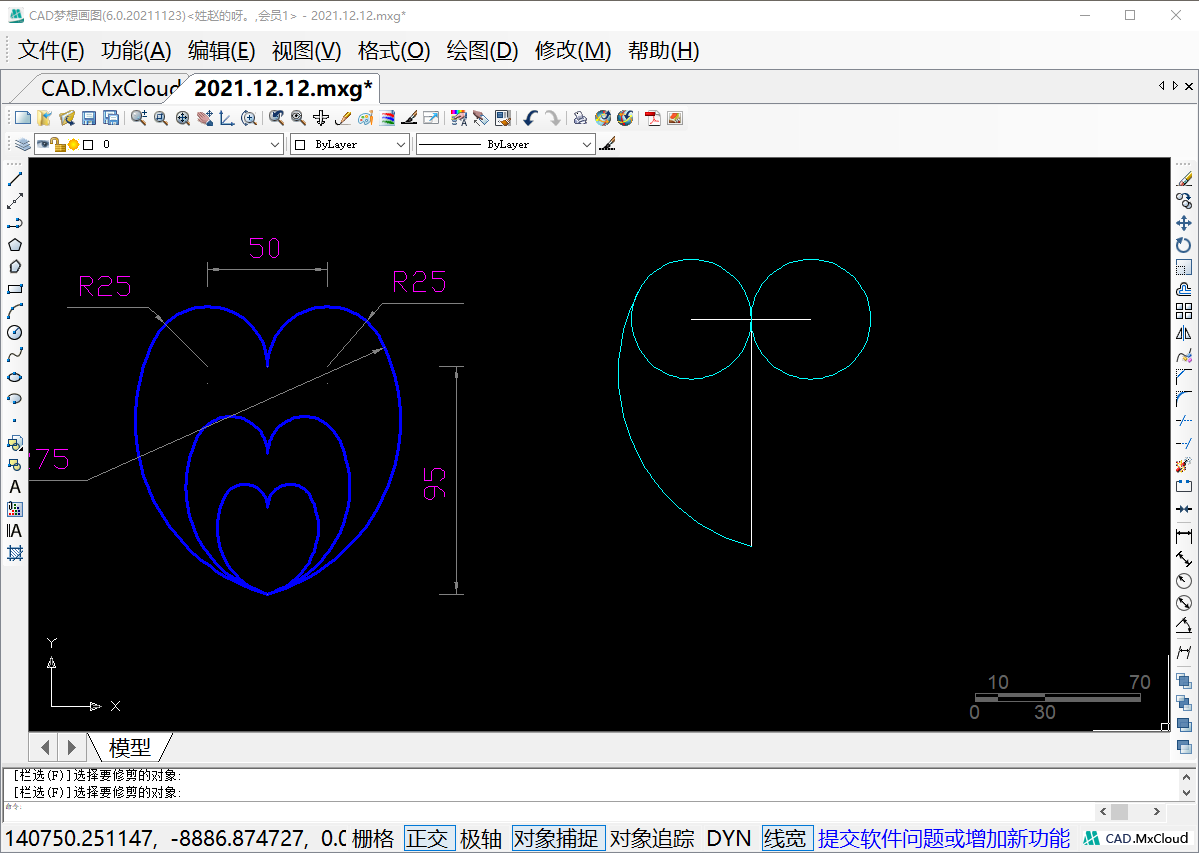
7.我们选择剩下的一段圆弧以垂直直线为镜像基点进行镜像,再将小圆进行修剪,效果如图所示:
镜像圆弧
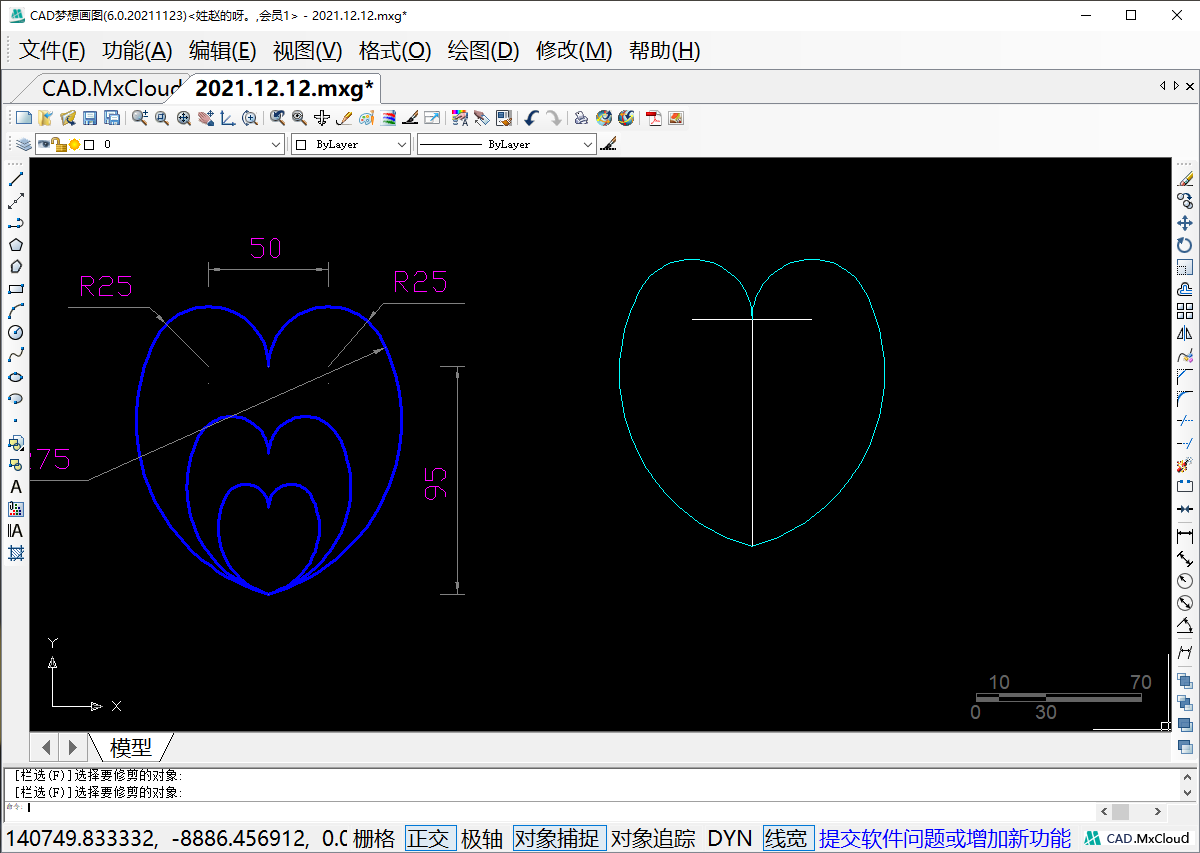
8.框选所有对象,使用缩放命令(SC)以对象最下面的点为缩放基点,一垂直直线的中点为缩放比例进行缩放复制,效果如下图所示:
缩放复制对象
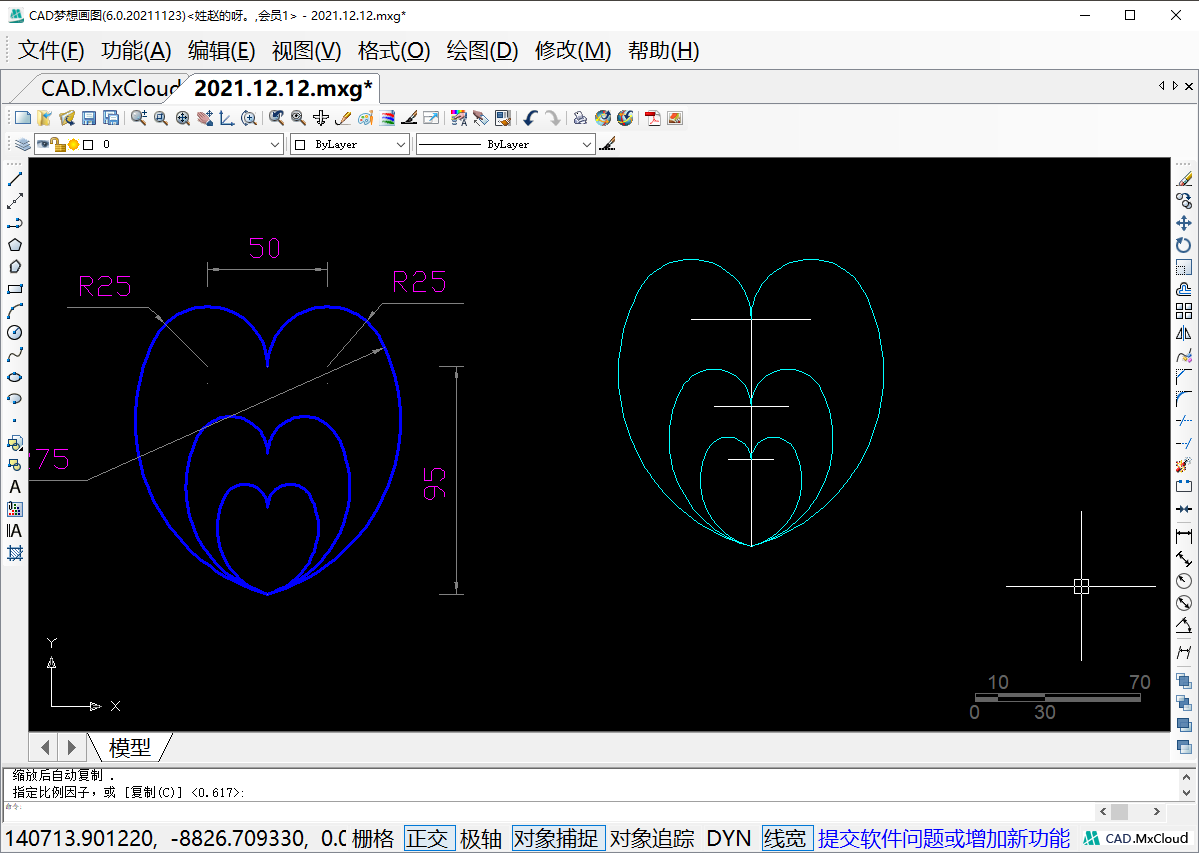
9.最后删除辅助线和进行标注即可完成,如图所示:
完成绘制